日志分析必备课:VMware虚拟机监控与故障排除的核心工具
发布时间: 2024-12-09 18:08:36 阅读量: 9 订阅数: 12 


VMware vMotion:虚拟机无缝迁移的技术核心
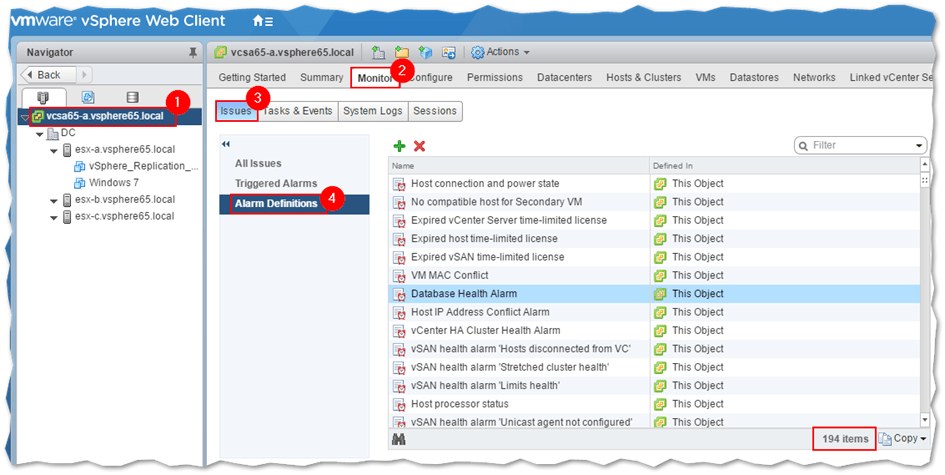
# 1. VMware虚拟机监控与故障排除概述
在虚拟化技术领域,VMware作为业界领先的解决方案提供商,其产品广泛应用于企业数据中心。随着虚拟化环境的复杂性增加,有效地监控和维护这些环境的健康和性能变得至关重要。本章将概述虚拟机监控和故障排除的重要性,探讨其在维护高效和稳定IT基础设施中的关键作用。
我们将从虚拟机监控的基本概念开始,阐述监控的重要性,以及它如何帮助系统管理员及时发现并解决潜在问题。本章还将提供故障排除的理论框架,为理解后续章节中的具体技术和实践打下基础。
监控和故障排除是确保企业IT服务连续性、性能和安全性的两大支柱。它们可以帮助IT管理员:
- 预防性地识别潜在的性能瓶颈和资源不足的问题。
- 在问题发生时快速定位和解决问题,减少系统停机时间。
- 收集和分析系统数据,优化资源分配和提升整体性能。
随着本章的深入,读者将对VMware环境中的监控与故障排除有一个全面的理解,并准备好进一步探索更为高级的主题。
# 2. VMware监控基础
## 2.1 监控架构和组件
### 2.1.1 vCenter和ESXi的角色与功能
vCenter Server 是VMware环境中的核心组件,它作为集中管理平台,负责管理和协调ESXi主机和虚拟机。vCenter 提供集中管理功能,例如资源分配、性能监控、配置管理、分布式资源调度(DRS)、高可用性(HA)和虚拟机模板等。通过vCenter,管理员能够对虚拟化环境进行更高级的控制和管理。
另一方面,ESXi是VMware的虚拟化平台,安装在物理服务器上。它运行虚拟机,并直接管理服务器的硬件资源。ESXi 提供了硬件抽象层,允许在单个物理服务器上运行多个虚拟机。
在监控架构中,vCenter与ESXi的配合是至关重要的。vCenter 通常用于查看整个虚拟化环境的状态,执行策略管理,并收集性能数据。而ESXi则负责提供本地的硬件监控和虚拟机监控信息。
### 2.1.2 虚拟机监控的要点
监控虚拟机的性能是为了确保其健康和高可用性。虚拟机监控的要点包括:
- CPU 使用率:确保CPU资源没有过载,避免性能瓶颈。
- 内存使用率:监控内存占用,确保足够的内存供虚拟机使用。
- 磁盘I/O:监视虚拟机存储子系统的性能,包括读写操作的频率和速度。
- 网络带宽和延迟:确保网络连接稳定,以及数据传输速率符合预期。
- 虚拟机状态:包括电源状态、连接性以及任何警告或错误信息。
虚拟机监控不仅限于这些方面,还包括对虚拟机内运行的服务和应用程序的健康状况进行检查。
## 2.2 常用监控工具介绍
### 2.2.1 vRealize Operations Manager
vRealize Operations Manager(vROps)是一个用于管理VMware环境的监控工具。它提供实时性能监控、容量规划、优化建议和自动化管理等功能。vROps 使用智能分析和学习引擎,帮助管理员识别和解决虚拟环境中的问题。
vROps 可以监测大量性能指标,并通过其仪表盘直观地显示这些指标的实时状态。此外,它能自动检测问题和异常,生成警报,并提供故障诊断和根本原因分析。
### 2.2.2 VMware vSphere Web Client
vSphere Web Client 是vCenter Server的管理界面,通过Web浏览器访问。管理员可以利用这个界面对虚拟化环境进行操作,包括但不限于创建和管理虚拟机、监控资源使用情况、配置虚拟网络和存储。
vSphere Web Client的界面设计便于用户导航,提供了丰富的视图和报告,以监控和管理整个VMware架构。
### 2.2.3 PowerCLI的使用基础
PowerCLI 是VMware为管理vSphere环境提供的一个命令行和脚本接口,是基于Windows PowerShell的。PowerCLI 提供了一系列的命令,允许管理员自动化复杂的管理任务,比如创建和部署虚拟机、更改配置和进行性能监控。
使用PowerCLI的基本步骤包括安装PowerShell和PowerCLI模块,以及学习和应用PowerShell语法来执行VMware管理任务。
## 2.3 性能数据收集与分析
### 2.3.1 关键性能指标(KPIs)的监控
关键性能指标(KPIs)是衡量虚拟化环境健康状态的重要工具。通常监控的KPIs包括CPU、内存、存储和网络资源的使用情况。例如,CPU使用率高可能意味着需要重新分配虚拟机资源或进行优化;网络延迟高可能需要检查网络配置或硬件问题。
管理员应当定期检查这些指标,以便及时发现问题并采取行动。
### 2.3.2 日志文件和事件监控
日志文件和事件监控是故障排除过程中的重要步骤。vCenter Server和ESXi主机都会产生日志文件,其中包含关于系统状态和虚拟机运行情况的信息。通过监控这些日志文件,管理员可以发现潜在问题,例如硬件故障、软件错误或网络中断。
此外,vCenter也提供事件监控功能,能够实时跟踪虚拟化环境中的事件,并通过设置警报通知管理员相关问题。
以下是展示如何使用PowerCLI进行日志收集和事件监控的示例代码:
```powershell
# Connect to vCenter Server
Connect-VIServer -Server vcenter.yourdomain.com -User administrator@yourdomain.com -Password 'yourpassword'
# Get all events for a specified time range
$startTime = Get-Date "2023-01-01 00:00:00Z"
$endTime = Get-Date "2023-01-02 00:00:00Z"
$events = Get-VIEvent -Start $startTime -Finish $endTime
# Output the event data to a CSV file
$events | Select-Object CreatedTime,Fulltypename,Username,Description | Export-Csv -Path "vCenter_Events_2023-01-01_2023-01-02.csv" -NoTypeInformation
# Disconnect from vCenter Server
Disconnect-VIServer -Server vcenter.yourdomain.com -Confirm:$false
```
通过以上PowerCLI脚本,可以收集和导出指定时间范围内的vCenter事件数据,供进一步分析之用。
在接下来的章节中,我们将深入了解VMware监控的基础架构,探索常用监控工具,并掌握性能数据的收集与分析技巧,这些都是VMware监控与故障排除不可或缺的组成部分。
# 3. 故障排除理论与实践
## 3.1 故障排除流程
### 3.1.1 理解问题的背景和影响范围
在面对复杂的IT基础设施,尤其是像VMware这样的虚拟化平台时,故障排除不仅仅是一系列机械性的检查,而应该是一个系统的、有组织的过程。第一步,至关重要的是快速而准确地理解问题的背景和影响范围。这涉及到以下几个关键点:
- **收集初始信息**:记录故障出现的时间、频率以及任何可能影响到虚拟化环境的外部事件。
- **确定影响范围**:了解故障影响的业务单元、服务或应用程序,并对故障带来的影响做出快速评估。
- **初步交流**:与团队成员、最终用户或任何可能了解问题的人进行初步交流,以收集更多的背景信息。
这个过程不仅仅是故障排除的起点,也是构建问题解决策略的基础。理解背景有助于快速定位问题的根本原因,并且为后续的故障分析和恢复工作打下基础。
### 3.1.2 故障诊断的基本步骤
一旦问题的背景和影响范围被确定,接下来就是开始故障诊断的实质性步骤。在VMware环境中,故障诊断的基本步骤通常包括:
- **验证问题**:确保你观察到的问题是真实的,而不是由于临时网络问题或个人感知误差导致的。
- **隔离问题**:尽可能将问题限制在特定的虚拟机、主机或网络组件上。
- **收集信息**:利用VMware提供的各种工具(如vRealize Operations Manager、vSphere Web Client等)收集故障期间的关键性能数据和系统日志。
- **分析数据**:对收集到的数据进行深入分析,查找可能导致问题的异常指标或事件。
- **制定假设**:根据分析结果提出合理的假设,确定可能的问题原因。
- **验证假设**:通过进一步的数据收集或实验来验证你的假设。
- **解决问题**:一旦找到问题的根本原因,就要采取相应的解决措施。
- **验证解决方案**:确保采取的措施已经成功解决了问题,并没有产生新的问题。
- **文档记录**:最后,记录整个故障排除过程,为将来的参考和改进提供依据。
## 3.2 日志文件分析
### 3.2.1 日志文件的类型和位置
VMware虚拟化环
0
0





